
Wie passt man die Helligkeit von Windows 10 an? Die Helligkeit ist für viele Benutzer wichtig, wenn sie einen Computer verwenden. Das erste, was sie sehen, ist die Anpassung der Helligkeit des Monitors. Der Benutzer muss die Helligkeit auf den besten Zustand einstellen, sodass Benutzer nicht wissen, wie sie die Helligkeit in Windows 10 anpassen. Daher finden Sie hier eine detaillierte Einführung zum Anpassen der Helligkeit in Windows 10, die sehr einfach und bequem ist.
So passen Sie die Helligkeit in Windows 10 an
1 Klicken Sie zunächst auf eine leere Stelle auf dem Desktop. Klicken Sie dann im Popup-Dialogfeld auf Einstellungen anzeigen. Wie in der Abbildung gezeigt
2. Das Einstellungsdialogfeld wird angezeigt. Klicken Sie zur Anzeige auf die linke Seite des Dialogfelds. Wie im Bild gezeigt
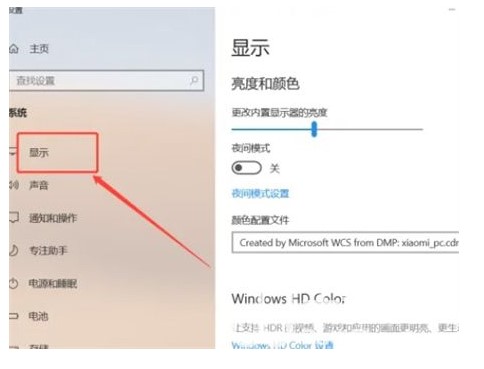
3 Finden Sie schließlich die Helligkeit und Farbe und ziehen Sie die horizontale Leiste nach oben und unten, um die Helligkeit anzupassen. Wie im Bild gezeigt
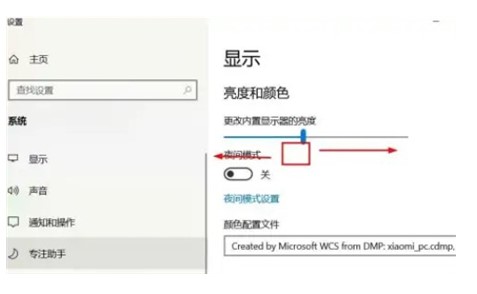
, handelt es sich oben um den spezifischen Inhalt zum Anpassen der Helligkeit in Windows 10. Ich hoffe, es kann allen helfen.
Das obige ist der detaillierte Inhalt vonDetaillierte Einführung zum Anpassen der Helligkeit in Windows 10. Für weitere Informationen folgen Sie bitte anderen verwandten Artikeln auf der PHP chinesischen Website!
 Windows prüft den Portbelegungsstatus
Windows prüft den Portbelegungsstatus
 Überprüfen Sie die Portbelegungsfenster
Überprüfen Sie die Portbelegungsfenster
 Windows-Fotos können nicht angezeigt werden
Windows-Fotos können nicht angezeigt werden
 Überprüfen Sie den Status der belegten Ports in Windows
Überprüfen Sie den Status der belegten Ports in Windows
 Windows kann nicht auf den freigegebenen Computer zugreifen
Windows kann nicht auf den freigegebenen Computer zugreifen
 Automatisches Windows-Update
Automatisches Windows-Update
 Windows Boot Manager
Windows Boot Manager
 Tastenkombinationen für den Windows-Sperrbildschirm
Tastenkombinationen für den Windows-Sperrbildschirm




